Jak zainstalować rozszerzenia powłoki Gnome z pliku zip za pomocą wiersza poleceń na Ubuntu 18.04 Bionic Beaver Linux

- 1987
- 4
- Ignacy Modzelewski
Cel
Celem jest zainstalowanie rozszerzeń powłoki Gnome z pliku zip za pomocą wiersza poleceń na Ubuntu 18.04 Bionic Beaver Linux. Instalację rozszerzeń powłoki Gnome z pliku zip za pomocą wiersza poleceń można uznać za alternatywę dla standardowego sposobu instalacji rozszerzeń powłoki Gnome.
Wersje systemu operacyjnego i oprogramowania
- System operacyjny: - Ubuntu 18.04 Bionic Beaver
- Oprogramowanie: - Gnome Shell 3.26.2 lub więcej
Wymagania
Oprócz instalacji Gnome Shell nie ma specjalnych wymagań
Konwencje
- # - Wymaga, aby podane polecenia Linux są wykonywane z uprawnieniami root bezpośrednio jako użytkownik root lub za pomocą
sudoKomenda - $ - Wymaga, aby podane polecenia Linux zostały wykonane jako zwykły użytkownik niepewny
Inne wersje tego samouczka
Ubuntu 20.04 (Focal Fossa)
Instrukcje
Pobierz rozszerzenie Gnome
Zacznijmy od pobrania rozszerzenia Gnome, które chcesz zainstalować. Jako przykład w tym samouczku zainstalujemy rozszerzenie OpenWeather Gnome. Otwórz terminal i sprawdź wersję Gnome Shell:
$ gnome-shell --version gnome powłoka 3.26.2
Wybierz odpowiednią wersję i rozszerzenia Gnome Shell:
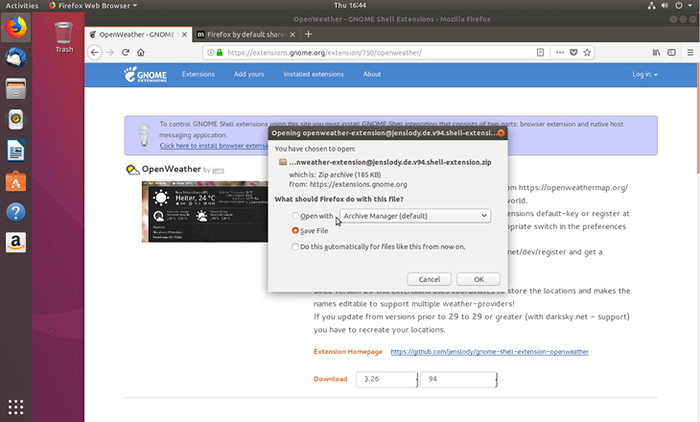
Plik zip rozszerzenia został pobrany do Pliki informator:
$ ls ~/ pobrań/ [email protected] skorupy.zamek błyskawiczny
Uzyskaj rozszerzenie UUID
Uwzględniono następujące polecenie Linux metadane.JSON plik do pobrania UUID rozszerzenia:
$ unzip -c do pobrania/OpenWeather [email protected] skorupy.Metadane zip.JSON | GREP UUID | CUT -d \ "-f4 OpenWeather [email protected]
UUID twojego rozszerzenia jest [email protected].
Utwórz katalog docelowy
Utwórz nowy katalog, w którym rozpakujemy zawartość wcześniej pobranego rozszerzenia Gnome. Pamiętaj, aby zmienić nazwę katalogu za pomocą UUID swojego rozszerzenia GNOME:
$ mkdir -p ~//.lokalny/share/gnome-sell/rozszerzenia/[email protected]
Rozszerzenie gnomu rozpiętej
Teraz nadszedł czas, aby rozpakować rozszerzenie Gnome na wcześniej utworzony katalog:
$ unzip -q do pobrania/OpenWeather [email protected] skorupy.Zip -d ~/.lokalny/share/gnome-sell/rozszerzenia/[email protected]/
Włącz rozszerzenie Gnome
Następnie włącz nowo zainstalowane rozszerzenie:
$ gnome-shell-extension-tool -e [email protected] '[email protected] 'jest teraz włączony.
To, co zostało, to ponowne uruchomienie gnome-powłoka. W chwili pisania tego tekstu nie znalazłem rozsądnego nieinwazyjnego sposobu ponownego uruchomienia Gnome Shell na Wayland od logowania i logowania. Jeśli masz kilka wskazówek, zostaw im użycie poniżej sekcji komentarzy.
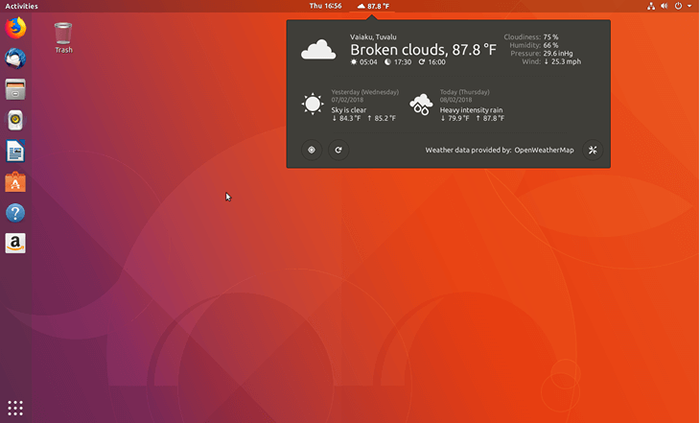
Powiązane samouczki Linux:
- Rzeczy do zainstalowania na Ubuntu 20.04
- Rzeczy do zrobienia po zainstalowaniu Ubuntu 20.04 Focal Fossa Linux
- Rzeczy do zainstalowania na Ubuntu 22.04
- Rzeczy do zrobienia po zainstalowaniu Ubuntu 22.04 JAMMY Jellyfish…
- Ubuntu 20.04 Przewodnik
- Jak używać ZIP na Linux
- Polecenia Linux: Top 20 najważniejsze polecenia, które musisz…
- Linux Pliki konfiguracyjne: Top 30 Najważniejsze
- Jak montować obraz ISO na Linux
- Podstawowe polecenia Linux
- « Jak zainstalować rozszerzenia powłoki Gnome na Ubuntu 18.04 Bionic Beaver Linux
- Jak zainstalować Kodi na Ubuntu 18.04 Bionic Beaver Linux »

